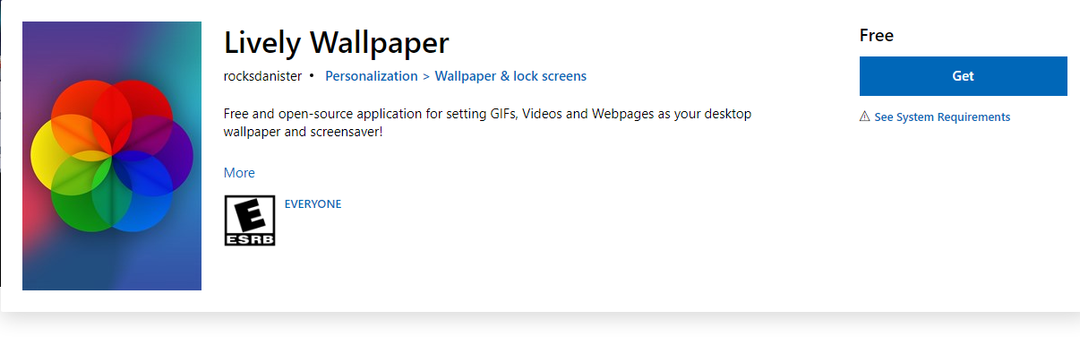- Židinio spindesys ir šiluma šiek tiek užburia. Labai daug, kad tikriausiai norėtumėte pabūti prieš spragstančią ugnį, kai tik viskas sujaudina.
- Yra keletas programinės įrangos ir programų, kurios prie „Windows“ prideda animuotus židinio fono paveikslėlius ir ekrano užsklandas, kurios suteikia natūralų tikro gaisro spinduliavimą darbalaukyje. Atėmus pavojų, tai yra.
- Jei jums patinka pritaikyti savo darbalaukį taip pat, kaip mums, būtinai patikrinkite mūsų tapetai skyrius.
- Nepamiršk mūsų pasišventimo darbalaukio patobulinimai skyriuje, jei esate išprotėję dėl savo virtualios darbo vietos pritaikymo!

Židinio spindesys ir šiluma šiek tiek užburia. Tačiau ką daryti, jei neturite tikro židinio su rąstais ir anglimis, kuriuo galėtumėte uždegti ugnį? Na, kitas geriausias dalykas yra pridėti prie savo kompiuterio darbalaukio! Yra keletas programinės įrangos ir programų, kurios prie „Windows“ prideda animuotus židinio fono paveikslėlius ir ekrano užsklandas, kurios atgaivina natūralų realaus gaisro spinduliavimą darbalaukyje. Tai yra dalis programinės įrangos, kuria galite pridėti virtualius židinio fono paveikslėlius ir ekrano užsklandas prie „Windows“.
Papildyti Židinio animaciniai fono paveikslėliai į „Windows“ darbalaukį
Pirmiausia galite pridėti Židinio animaciniai fono paveikslėliai į savo darbalaukį nuo šį tinklalapį. Animaciniai ekrano užsklandos yra mažmeninės prekybos kaina apie 7,95 USD už foną. Galite paspausti parsisiųsti pagal židinio foną, kad išsaugotumėte nešiojamos programinės įrangos demonstracinę versiją „Windows“. Spustelėjus, maždaug penkias minutes darbalaukyje jis prideda animuotus židinio fono paveikslėlius židinys_demo.

Demonstracinis laikotarpis nėra ypač dosnus, bet vis tiek kokybės darbalaukio fono paveikslėliai. Galite spustelėti animuoto ekrano užsklandos piktogramą sistemos dėkle ir pasirinkti Nustatymai norėdami atidaryti tolesnius konfigūracijos nustatymus, parodytus žemiau. Čia galite pasirinkti Automatiškai paleisti paleidus „Windows“ variantą. Spustelėkite skirtuką Piktogramos ir panaikinkite žymėjimą Rodyti darbalaukio piktogramas žymės langelis piktogramoms pašalinti.
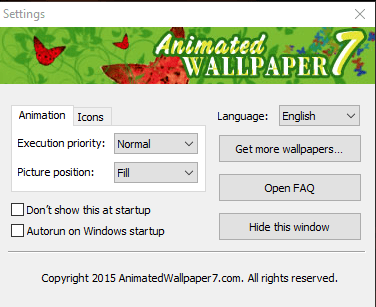 Ugnies siena yra alternatyvi darbalaukio fono paveikslėlis, kurį galite įsigyti iš tos pačios animacinių fono paveikslėlių svetainės. Jo konfigūracijos nustatymai yra tokie patys kaip „Židinio“, tačiau animaciniai fono paveikslėliai prideda auksinį ugnies švytėjimą darbalaukyje, kaip parodyta tiesiogiai žemiau. Gerai, tai ne visai židinys; bet tai gana panašu.
Ugnies siena yra alternatyvi darbalaukio fono paveikslėlis, kurį galite įsigyti iš tos pačios animacinių fono paveikslėlių svetainės. Jo konfigūracijos nustatymai yra tokie patys kaip „Židinio“, tačiau animaciniai fono paveikslėliai prideda auksinį ugnies švytėjimą darbalaukyje, kaip parodyta tiesiogiai žemiau. Gerai, tai ne visai židinys; bet tai gana panašu.
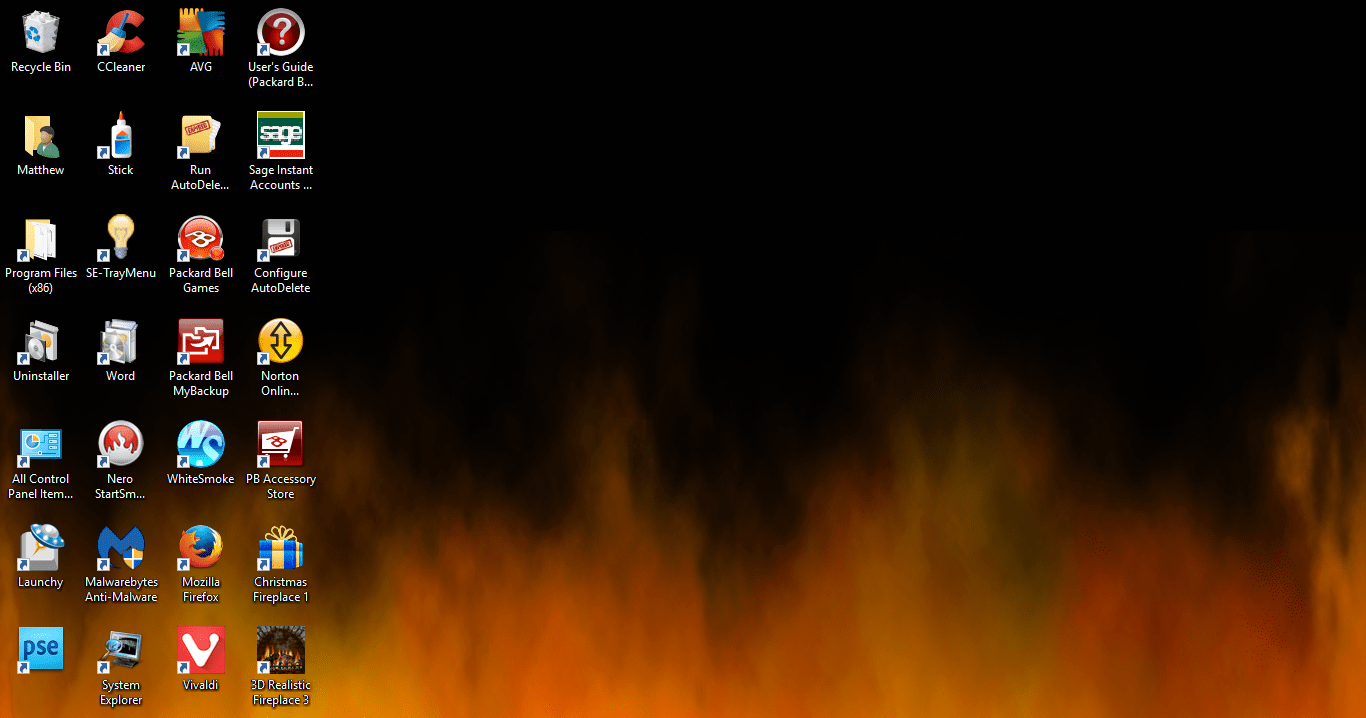
Virtualios židinio ekrano užsklandos
Arba galite pridėti virtualių židinių ekrano užsklandų prie „Windows“. „Geliosoft“ turi dvi programas, kuriomis galite pridėti darbalaukyje pritaikomas virtualių židinių ekrano užsklandas. Abiejų paketų mažmeninė kaina yra 9,85 USD, o kiekvienam galite išbandyti demonstracines versijas.
- Paspauskite Paspauskite čia mygtuką šiame puslapyje norėdami išsaugoti „3D Realistic Fireplace Screen Saver“ diegimo programą „Windows“.
- Atidarykite „3D Realistic Fireplace Screen Saver“ diegimo programą, kad pridėtumėte programinę įrangą prie „Windows“, ir atidarykite jos langą toliau pateiktoje fotografijoje.
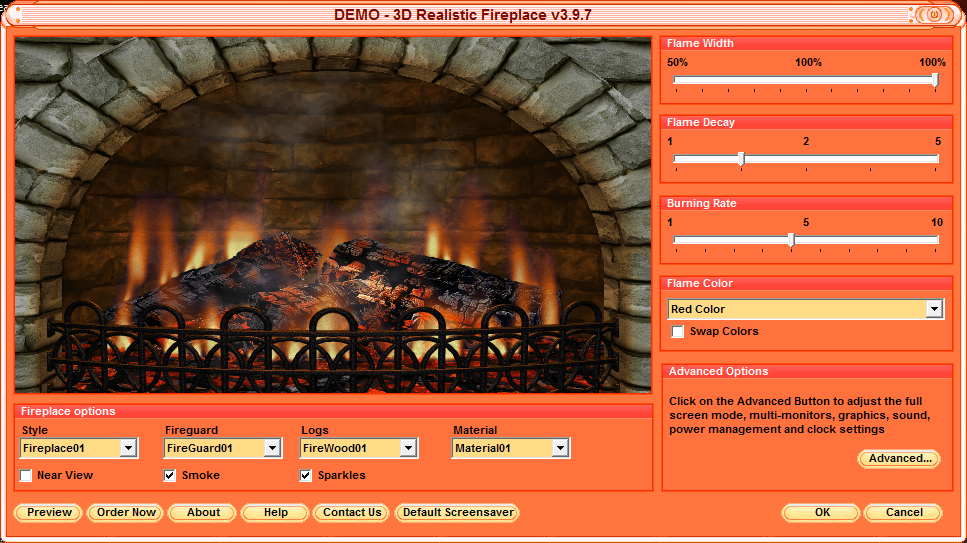
- Šiame lange rodoma ekrano užsklandos peržiūra ir pateikiama daugybė jos pritaikymo parinkčių. Dalyje Židinio parinktys galite pritaikyti židinio stilių, žurnalus ir medžiagą, išskleidžiamajame meniu pasirinkdami atitinkamus nustatymus.
- Be to, galite pasirinkti a Netoli vaizdas žymės langelis, kuris pašalina plytas nuo židinio, kaip nurodyta toliau.
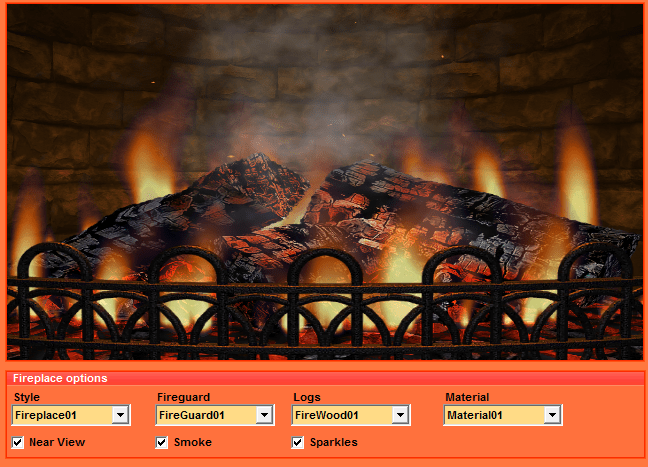
- Ekrano užsklandos tinkinimo lange yra trys juostos dešinėje, kuriomis galite konfigūruoti liepsnos plotį, skilimą ir degimo greitį. Pavyzdžiui, vilkite Degimo greitis juosta toliau į dešinę veiksmingai pagreitina liepsną, o tempimas kairėn jas sulėtina.
- Paspauskite Išplėstinė mygtuką, kad atidarytumėte žemiau esantį langą, kuriame pateikiamos papildomos galimybės.
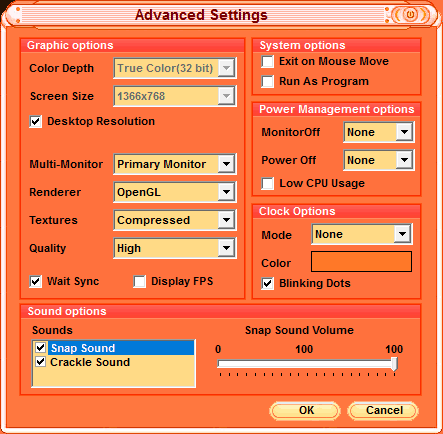
- Čia galite konfigūruoti ekrano užsklandos grafinius nustatymus. Pagal numatytuosius nustatymus ekrano užsklanda atitinka jūsų darbalaukio skiriamąją gebą; bet galite panaikinti Darbalaukio skiriamoji geba galimybė sukonfigūruoti spalvų gylį ir ekrano dydžio parinktis.
- Išplėstinių nustatymų lange taip pat yra keletas garso parinkčių. Snap and crackle efektus galite išjungti pasirinkdami atitinkamus žymės langelius.
- Laikrodį galite pridėti prie ekrano užsklandos spustelėdami išskleidžiamąjį meniu „Režimas“. Tada pasirinkite 24 arba 12 valandų galimybės iš ten pridėti laikrodį prie virtualaus židinio.
- Spustelėkite Peržiūra mygtuką, kad atidarytumėte visą ekrano užsklandos peržiūrą. Tada spustelėkite Numatytoji ekrano užsklanda mygtuką, jei norite naudoti virtualų židinį kaip ekrano užsklandą.

Yra alternatyvi pritaikoma ekrano užsklanda, skirta „Windows“, kuri turi Kalėdų tema su vainiku ir sniego senio kojinėmis, pakabintomis aplink židinį. Taigi tai yra puikus ekrano užsklanda, kad galėtumėte juos pridėti Kalėdų dekoras prie „Windows“, kai ateis atostogų sezonas. Paspauskite oranžinę Paspauskite čia mygtuką šį tinklalapį atsisiųsti programos demonstracinę versiją. Tada paleiskite diegimo programą, kad pridėtumėte programinę įrangą prie „Windows“ ir atidarykite jos langą žemiau.
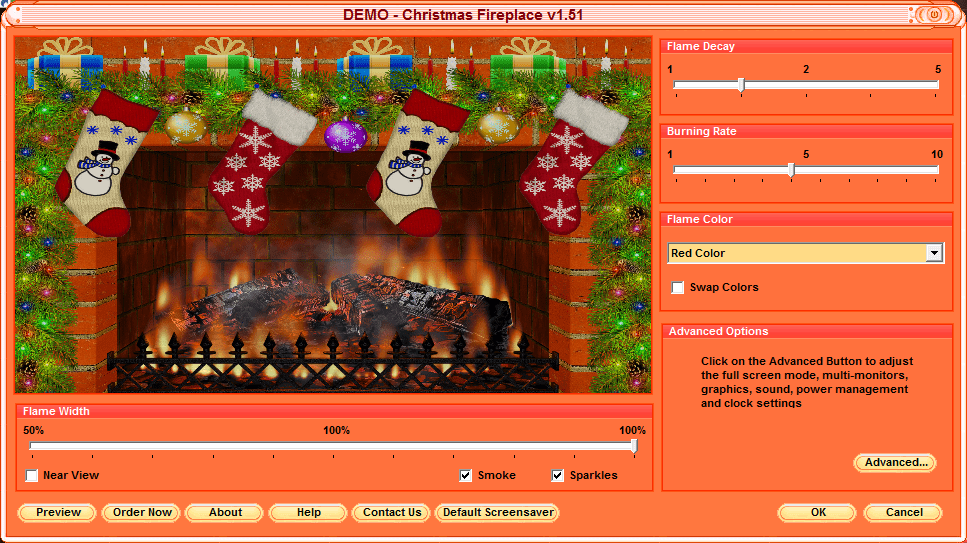
Tame lange tinkinimo parinktys yra beveik tokios pačios, kaip ir „3D Realistic Fireplace Screen Saver“. Čia galite vilkti juostas kairėn ir dešinėn, kad sureguliuotumėte liepsnos plotį, skilimą ir degimo greitį. Spustelėkite išskleidžiamąjį meniu „Liepsnos spalva“, kad pasirinktumėte oranžinę, raudoną arba geltoną ugnies spalvas. Tada, kai baigsite konfigūruoti ekrano užsklandą, paspauskite Numatytoji ekrano užsklanda pridėti jį prie „Windows“.
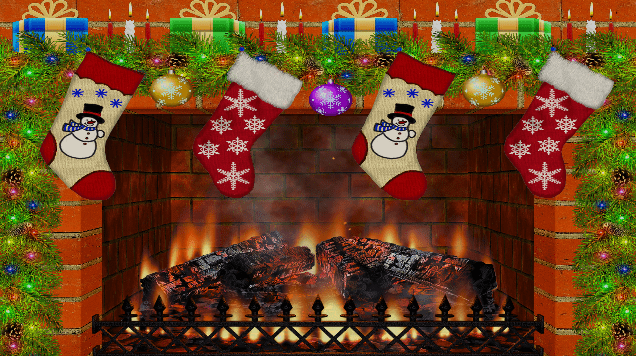
„Windows“ skirtos virtualiosios židinio programos
Taip pat yra keletas virtualių židinių programų, laisvai prieinamų „Windows 10“ ir „8“. Pirmiausia galite pridėti „Burning Fireplace“ prie „Windows 10“ arba „8.1“ paspausdami Gaukite programą mygtuką šiame puslapyje. Ta programa atkuria tikrovišką židinį su traškančiais garso efektais sistemoje „Windows“.
Arba patikrinkite Virtuali židinio programa skirta „Windows 10“, „Win 10 Mobile“ ir 8.1. Ugnis atsiveria per visą ekraną kaip ekrano užsklanda, tačiau galite jį perjungti į lango režimą, perkeldami žymeklį į viršutinį dešinįjį kampą ir paspausdami rodyklės mygtuką. Šioje programoje yra devyni viso židinio židiniai, iš kurių galima rinktis klasikinę muziką. Vartotojai gali pasirinkti rąsto deginimo efektus ir reguliuoti ugnies deginimo greitį. Atkreipkite dėmesį, kad tik vieną iš devynių programos židinių galima laisvai įsigyti, o kitiems reikalingi pirkimai programoje.
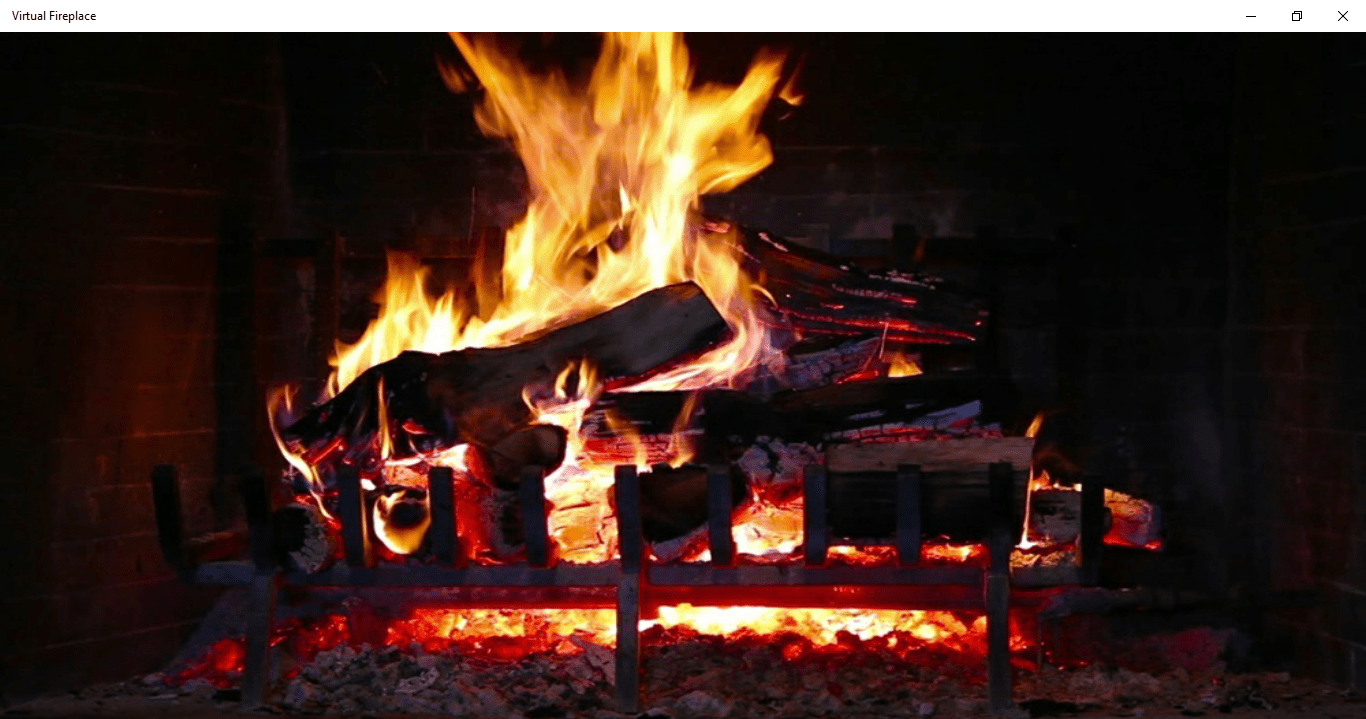 Taigi dabar galite pridėti žavių virtualių židinių prie „Windows 10“, „8.1“ ir „8“ naudodami 3D tikrovišką židinį, židinio foną, virtualų židinį, kalėdinę židinio ekrano užsklandą ir degančią židinį. Jie yra puiki „Windows“ programinė įranga ir programos pritaikyti darbalaukį su per Kalėdas.
Taigi dabar galite pridėti žavių virtualių židinių prie „Windows 10“, „8.1“ ir „8“ naudodami 3D tikrovišką židinį, židinio foną, virtualų židinį, kalėdinę židinio ekrano užsklandą ir degančią židinį. Jie yra puiki „Windows“ programinė įranga ir programos pritaikyti darbalaukį su per Kalėdas.
Dažnai užduodami klausimai
Taip, bet tai priklauso nuo to, kurią programinę įrangą pasirinksite būtent šiai užduočiai atlikti. Kaip tikriausiai žinote, „Windows 10“ nesiūlo daug darbalaukio pritaikymas, bet galite leisti tam skirtai programinei įrangai tuo pasirūpinti jums.
Jei jums patinka sėdėti šalia židinio ir norėtumėte, kad tai būtų iš tikrųjų priešais kompiuterio ekraną, tada Židinio animaciniai fono paveikslėliai yra tikrai tai, ko ieškote.
Deja, ne. Nors kai kurie iš jų siūlo nemokamus bandymus ar demonstracines versijas, dažniausiai jie būna išmarginti vandens ženklais, o tai gali neigiamai paveikti jūsų bendrą patirtį.